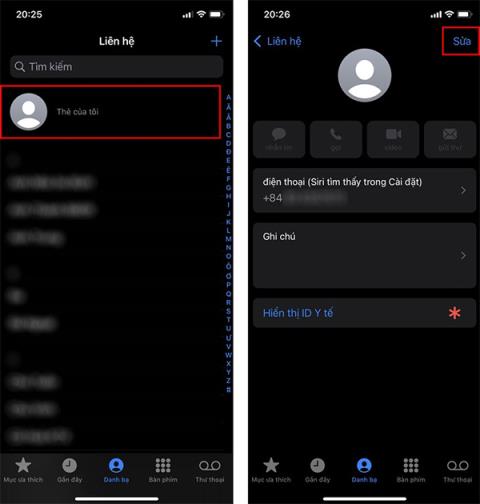„IOS 15“ funkcija „Rasti mano“ buvo labai patobulinta, įskaitant „iPhone“ ir „iPad“ pranešimų funkciją, kai pamiršite „AirPods Pro“ (pranešti, kai paliekama). Anksčiau vartotojai galėjo rasti pamestų „AirPod“ naudodami šią funkciją „Find My“. Ir su šia iOS 15 versija turėsite galimybę įjungti pranešimus, kad pamirštumėte apie AirPods Pro. Toliau pateiktame straipsnyje bus nurodyta, kaip įjungti „AirPods Pro“ pamirštus pranešimus.
Instrukcijos, kaip įjungti pranešimus, kad pamirštumėte apie „AirPods Pro“.
1 žingsnis:
Visų pirma, norėdami naudoti pranešimo funkciją, kai pamiršote „AirPods Pro“, turite pridėti patikimą vietą, pvz., namus. Pasiekiame Kontaktai > Mano kortelės > Redaguoti .

2 žingsnis:
Rodyti naują sąsają, čia spustelėjame parinktį pridėti adresą , kad pridėtume patikimą adresą kaip savo namus. Užpildome visą sąsajoje rodomą informaciją ir tada viršutiniame dešiniajame kampe paspauskite mygtuką Atlikta .

3 veiksmas:
Tada turite atnaujinti „AirPods Pro“ į naujausią versiją . Eikite į Nustatymai > Bendrieji > Apie, tada pasirinkite AirPods ir peržiūrėkite programinės aparatinės įrangos versijos numerį.

4 veiksmas:
iPhone atidarykite programą Find My, pasirinkite Devices , tada bakstelėkite AirPods Pro . Perjunkite į naują sąsają ir spustelėkite Pranešti, kai paliksite .

5 veiksmas:
Tada įjunkite pranešimų funkciją ir spustelėkite Nauja vieta , kad ieškotumėte arba pridėtumėte patikimą vietą, kad negautumėte pranešimų, kai pamiršite „AirPods Pro“, tai yra jūsų pridėta namų vieta. Naudokite mėlyną apskritimo piktogramą , kad nutemptumėte spindulį į savo namų vietą .

Taigi, kai įjungsite pranešimų funkciją, kai pamiršite „AirPods Pro“ savo „iPhone“, gausite pranešimą, išskyrus jūsų namų vietą arba pridėtas patikimas vietas.